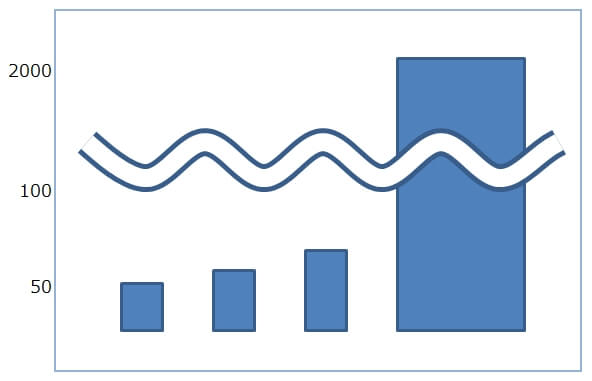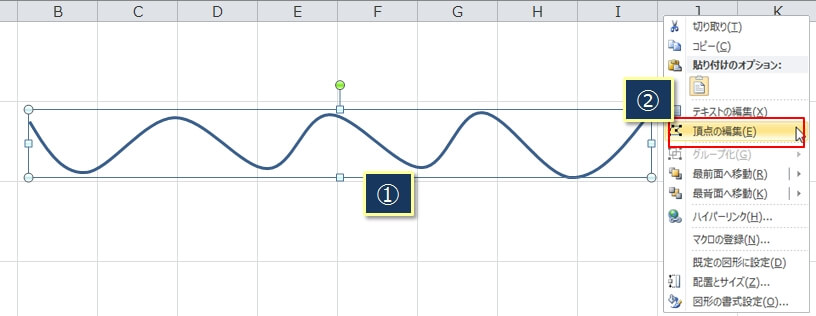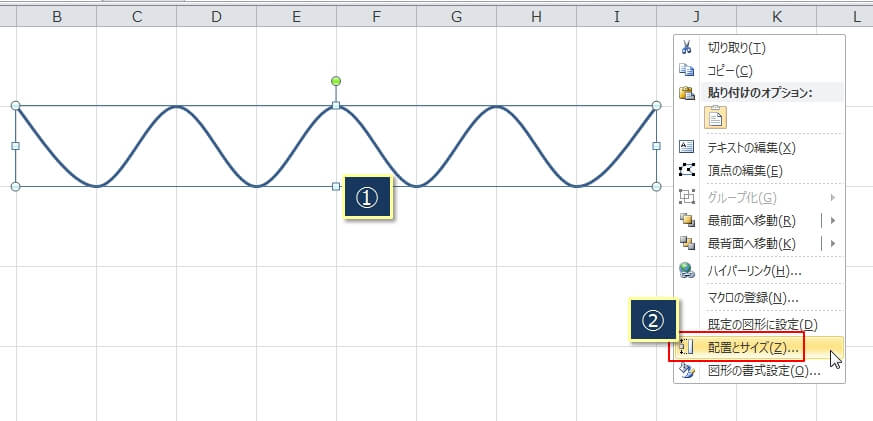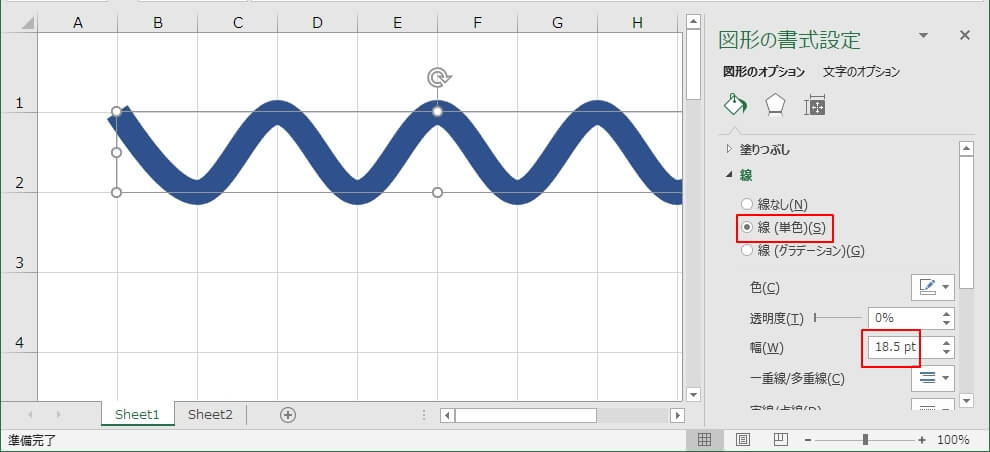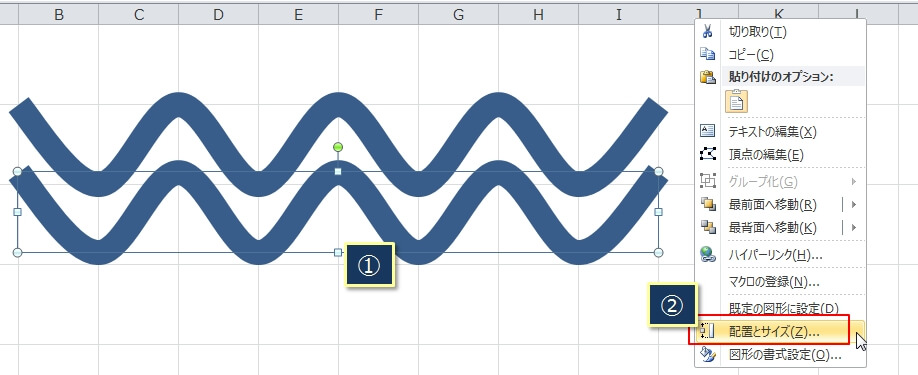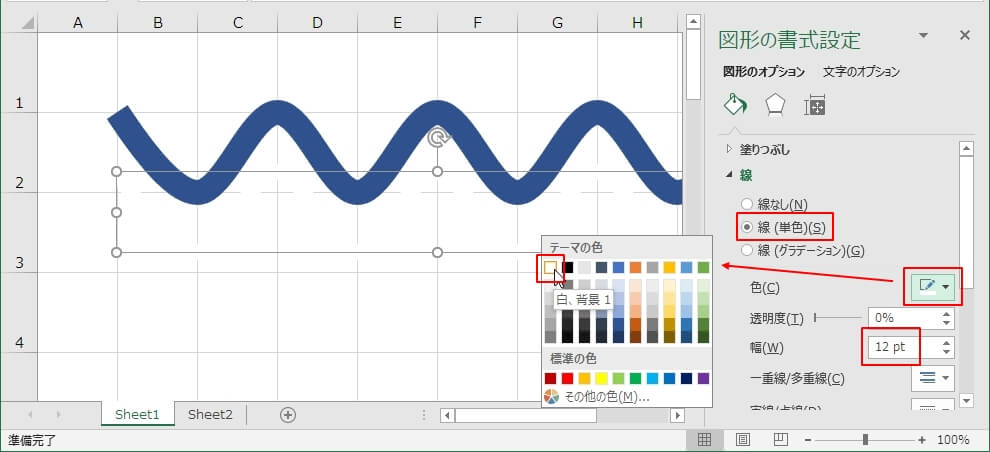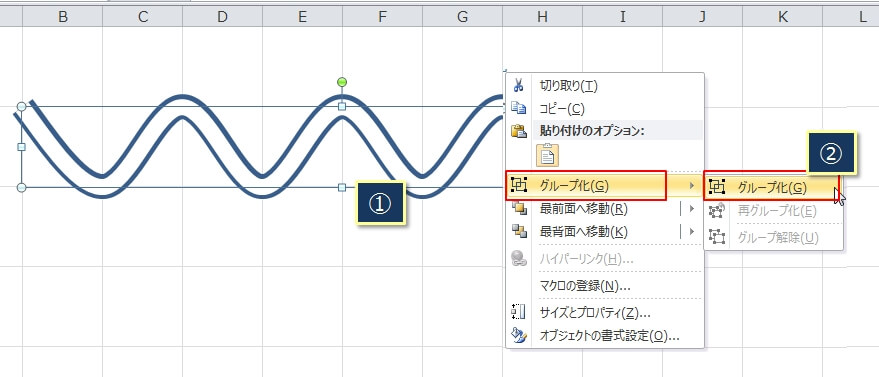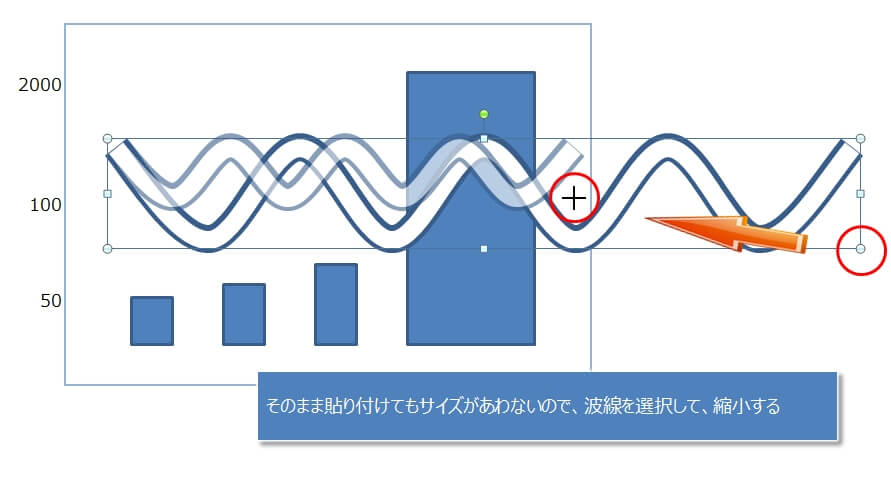エクセルで棒グラフなどによく使われるのが「波線」(省略線)で、省略記号とも呼ばれます。
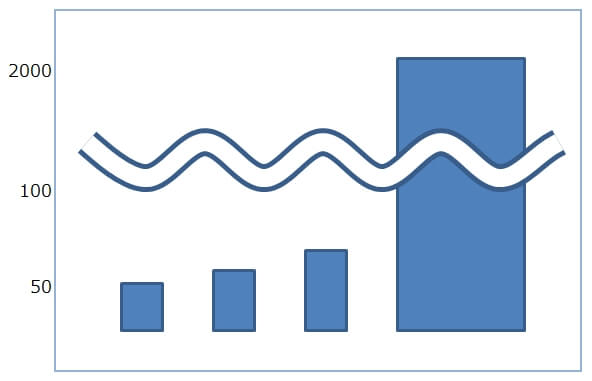
今回は、図形を使って『波線(省略線)を引く方法』を紹介します。
この手順通りに作成すると、きれいな波線を引けるので、ぜひ参考にしてください!
手順としてはちょっと長くなるので、動画の方も参考にしてください。
波線(省略線)を引く時のポイント
さっそく、波線を引く方法を紹介する前に、手順がちょっと複雑なのできれいな波線を引く時のポイントを説明します。
波線を引く時のポイント
今回の方法では、黒い波線と白い波線を2つ用意し、黒い波線の上に白い波線を重ねることで、黒の波線を作ります。
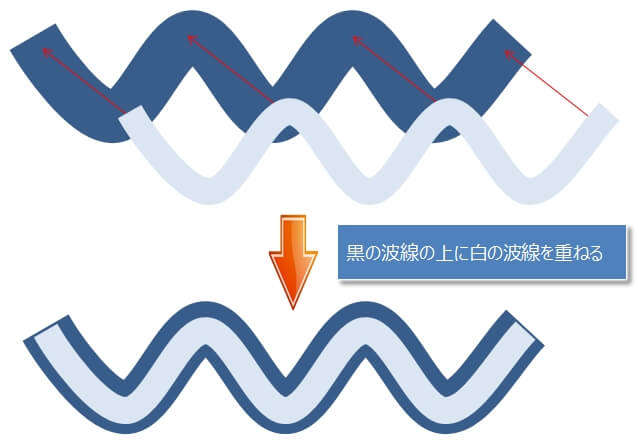
重ねた時に下の黒い波線が見えるようにするため、黒い波線の幅は白い波線の幅より大きくします。
なんでこんな面倒くさいことをするかというと、曲線を並べただけの波線では肝心の省略した部分が透けてしまって、省略した波線に見えないからです。
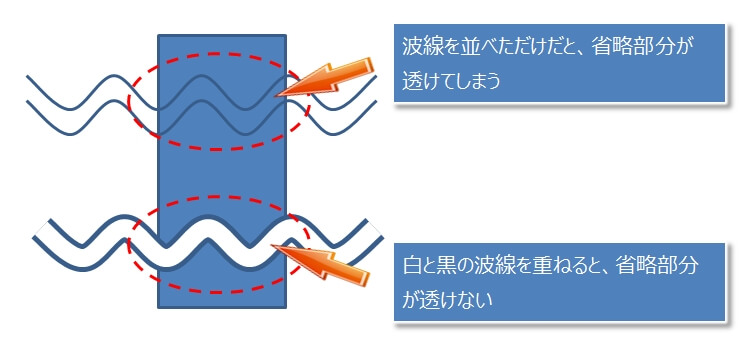
図形を使って波線(省略線)を引く
では、図形を使って波線を作る方法です。
おおさっぱに波線を引く
セルの枠線を目安に、まずはおおざっぱな波線を引いていきます。
赤丸のちょっと内側に波線を引いていくイメージです。
実際にきれいな波線にするのは、『頂点をあわせてきれいな波線に調整する』のところなので、ここではおおざっぱに引いていきます。
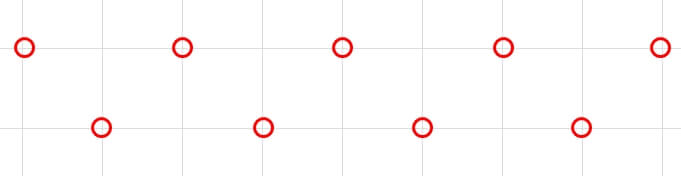
『挿入』タブ(①)→『図形』(②)→『曲線』(③)を選択。
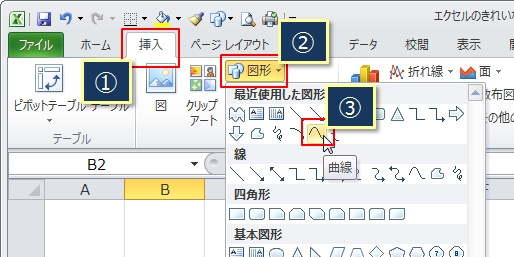
マウスが図形のマーク(十字)になるので、下の画像のように枠線の内側の部分(赤丸)を左からどんどんクリックしていき、最後のところでダブルクリックして曲線(波線)を確定させます。
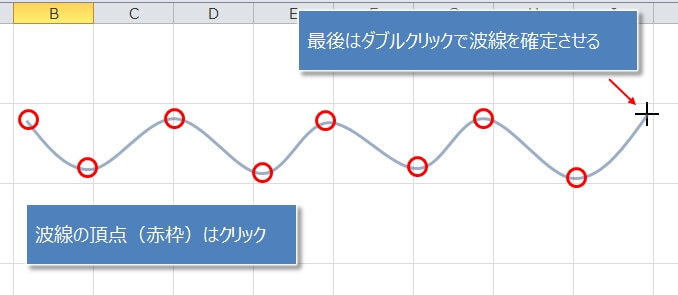
これで、おおさっぱな波線を引くことができました。
頂点をあわせてきれいな波線に編集する
おおざっぱな波線をきれいな波線にします。
波線を選択し(①)、右クリックメニューから『頂点の編集』を選択(②)
波線の頂点のところに小さい黒いマークがつくので、ここをマウスでつまんでセルの枠線(赤丸の交差する部分)にずらしていくと、エクセルが勝手に枠線にあわせてくれます。
この時に大事なのが『ALT』キーを押しながらマウスでドラッグすること。
『ALT』キーを押さないと、ピッタリ枠線にあわせることはできません。
これを全ての頂点の分だけ枠線にあわせていきます。
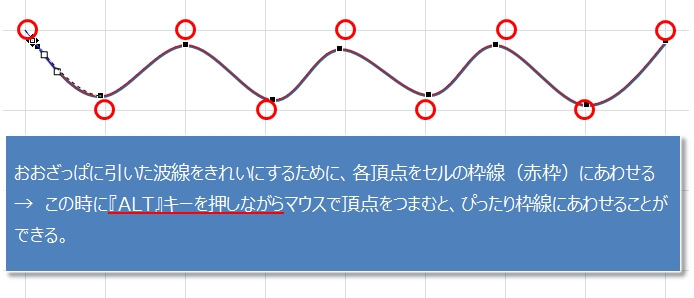
波線の頂点をすべて枠線にあわせたのが、次の画像です。
正方形の枠線に頂点があっているので、きれいな波線になってますよね^^
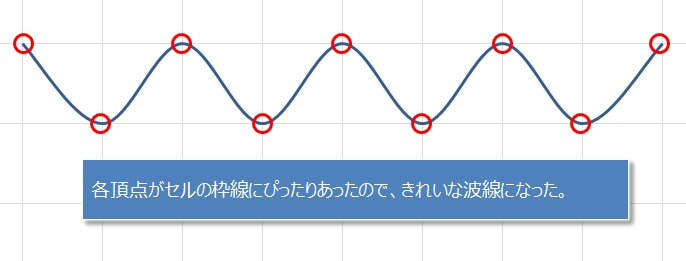
きれいな波線の引き方を動画で解説
ここまで画像できれいな波線の作り方を解説してきましたが、ちょっとわかりづらいので次の動画も参考にしてください。
動画見るとわかるように、『ALT』キーを押しながら頂点をつまむと、簡単に頂点を枠線にあわせることができます。
下になる黒い波線を作る
次に、白い波線の下になる黒い波線を作ります。
波線を選択し(①)、右クリックメニューから『配置とサイズ』を選択(②)
『線のスタイル』の幅に『18.5pt』を入力。
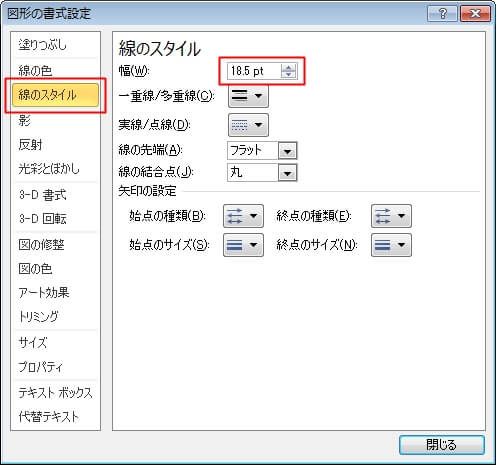
あくまでも例なので自分の好きな幅にしてもかまいません。
大事なのは、下の黒い波線は上に重なる白い波線より幅を大きくすることです。
上に重ねる白い波線を作る
黒い波線ができたので、この波線を選択した状態で『CTRL』+『SHIFT』キーを押しながらマウスで下の方にずらしてコピーします。

水平方向の位置がずれないように、必ず『SHIFT』キーを押しながらドラッグしてください。(これやっておくと、重ねるのが楽です)
次に、下の方にコピーされた黒い波線を白い波線に変えます。
コピーされた下の波線を選択し(①)、右クリックメニューから『配置とサイズ』を選択(②)
『線の色』の『線(単色)』は白を選択し、『線のスタイル』の幅に『12pt』を入力。
※線の幅は黒い波線より小さくしてください。
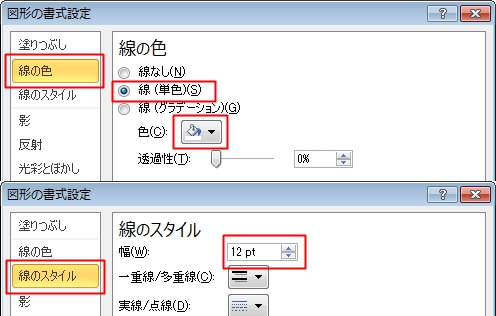
これで、白い波線のできあがりです。
黒い波線と白い波線を重ねる
白い波線はどこにあるのかわかりづらいですが、何もしなければ白い波線は選択されている状態になっているはずです。
ここで、キーボードの『↑』キーを押しっぱなしにして、白い波線を黒い波線の方に動かしていきます。
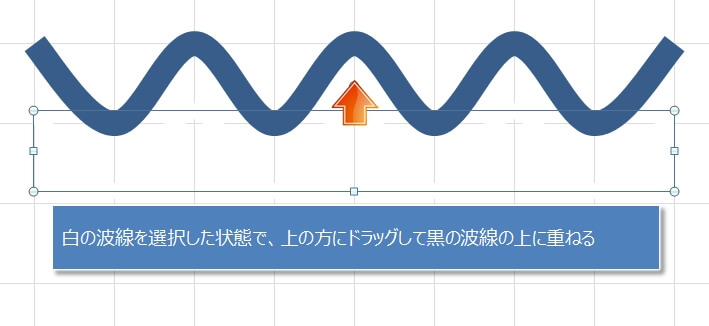
すると、下の画像のように黒い波線と白い波線がきれいに重なるところがあるので、そこで動かすのを止めます。
そして、この重なった状態を1つの図形にまとめるために、グループ化します。
白い波線が選択されている状態なので、『CTRL』+『A』を押して黒い波線も選択された状態にします。(見た目は何も変わりません)
2つの波線が選択されている状態で(①)、右クリックして『グループ化』→『グループ化』を選択(②)
もし、右クリックしても『グループ化』が表示されない場合は、2つとも選択されていない状態になっているので、どちらかを選択してから『CTRL』+『A』を押して右クリックしてください。
これできれない波線ができあがります。
あとは、この波線をコピーして、棒グラフなどに貼り付ければいいだけです。
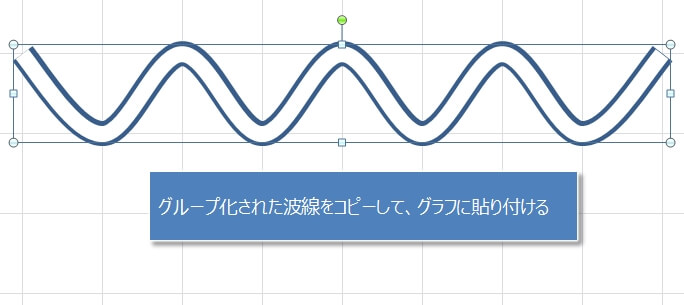
棒グラフより波線が大きい場合は、波線の角(右下など)をマウスでつまんで小さくすることで大きさを調整できます。
これで棒グラフに省略線(波線)を重ねることができました。